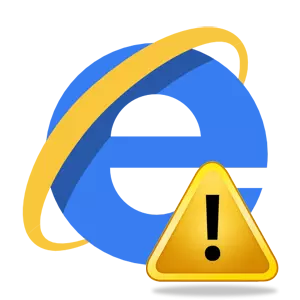
Oldukça sık, kullanıcılar Internet Explorer (IE) tarayıcısında bir senaryo hata mesajı göründüğünde durumları gözlemleyebilir. Durum tek bir karakterin bir parçasıysa, endişelenmemektedir, ancak bu hatalar düzenli hale geldiğinde, bu sorunun niteliğini düşünmeye değer.
Internet Explorer'daki hata komut dosyası, genellikle HTML-PAGE kod tarayıcısının, geçici internet dosyalarının varlığını, hesap parametrelerinin varlığını ve bu malzemede tartışılacağı birçok nedenden oluşur. Bu sorunu çözme yöntemleri de dikkate alınacaktır.
Genel olarak kabul edilen yöntemlerle devam etmeden önce, senaryo hatalarına neden olan Internet Explorer ile ilgili sorunları teşhis etmek için, hatanın sadece belirli bir sitede ve hemen birden fazla Web sayfasında gerçekleştiğinden emin olmalısınız. Ayrıca, bu sorunun başka bir hesabın altında, başka bir tarayıcıda ve başka bir bilgisayarda olduğu web sayfasını da kontrol etmeniz gerekir. Bu, hatanın nedenlerini aramanın aralığına neden olur ve bilgisayardaki bazı dosyaların veya ayarların varlığının bir sonucu olarak göründüğü hipotezi ortadan kaldırır veya onaylayacaktır.
İnternet Explorer Active Scripts, ActiveX ve Java engelleme
Aktif senaryolar, ActiveX ve Java elemanları, siteye bilgi oluşturma ve görüntüleme yöntemini etkiler ve kullanıcının bilgisayarında engellenirlerse daha önce tarif edilen sorunun gerçek bir nedeni olabilir. Komut dosyası hatalarının bu nedenden dolayı ortaya çıkmasını sağlamak için, tarayıcı güvenlik ayarlarını kolayca sıfırlamak gerekir. Bunu uygulamak için önerileri takip edin.
- Internet Explorer 11'i aç
- Tarayıcının üst köşesinde (sağda), simgeyi tıklayın. Hizmet Bir dişli formunda (veya ALT + X tuşlarının bir kombinasyonu). Sonra Açılan menüde, Öğe'yi seçin. Tarayıcının Özellikleri
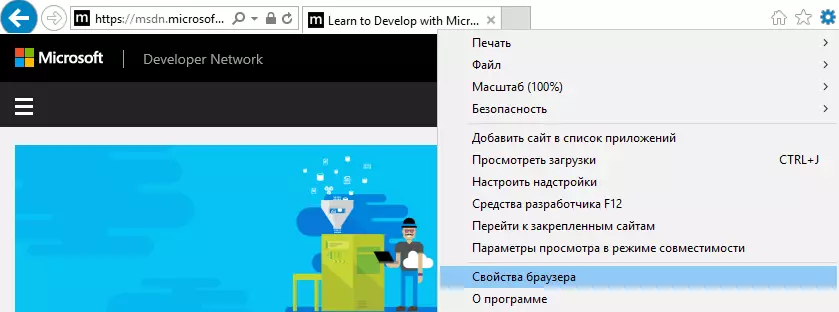
- Pencerede Tarayıcının Özellikleri Sekmeyi tıklayın Güvenlik
- Sonra, düğmeye tıklayın Varsayılan ve sonra düğme tamam
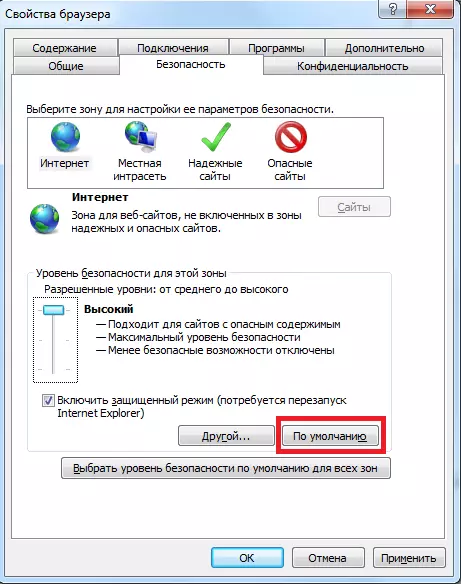
Internet Explorer geçici dosyalar
Bir Web sayfasını her açtığınızda, Internet Explorer bu çevrimiçi sayfanın yerel bir kopyasını, sözde geçici dosyalarda PC'ye tutar. Bu tür dosyalar çok fazla hale geldiğinde ve bunları içeren klasörün boyutu birkaç gigabayteye ulaştığında, bir web sayfasını görüntüleme ile ilgili sorunlar olabilir, yani komut dosyası hatası ile ilgili bir mesaj görüntülenir. Geçici dosyaları olan normal temizleme klasörü bu sorunu ortadan kaldırmanıza yardımcı olabilir.
Geçici internet dosyalarını silmek için aşağıdaki işlem sırasını takip edin.
- Internet Explorer 11'i aç
- Tarayıcının üst köşesinde (sağda), simgeyi tıklayın. Hizmet Bir dişli formunda (veya ALT + X tuşlarının bir kombinasyonu). Sonra Açılan menüde, Öğe'yi seçin. Tarayıcının Özellikleri
- Pencerede Tarayıcının Özellikleri Sekmeyi tıklayın Genel
- Bölümde Tarayıcı dergisi düğmesine basın Silmek…
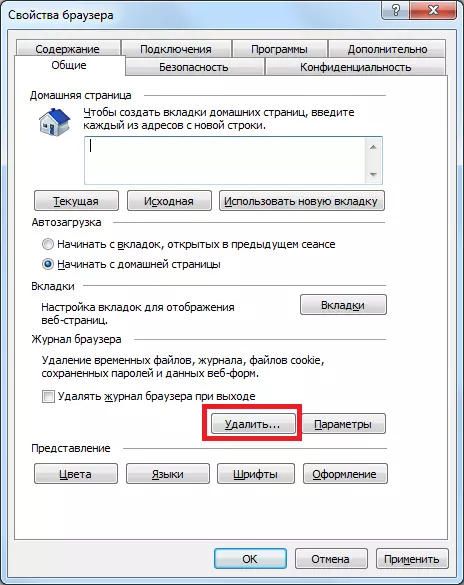
- Pencerede İncelemenin Tarihini Çıkarma Paragraflar yakınındaki bayrakları kontrol edin Geçici İnternet ve Web Sitesi, Çerezler ve Web Sitesi Verileri, Dergi
- düğmesine basın Silmek
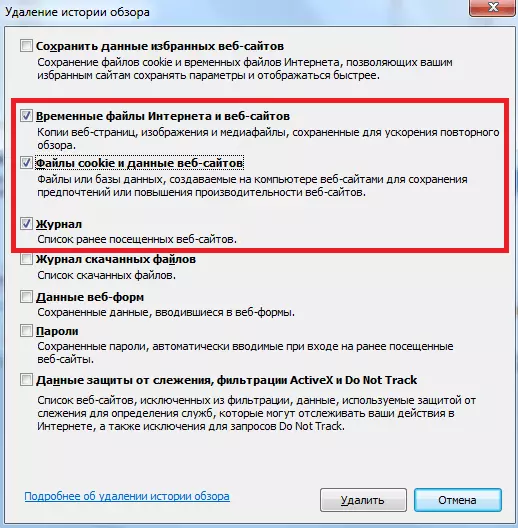
Anti-virüs yazılımı çalışması
Tarayıcı geçici dosyalarını kaydetmek için bir sayfadaki aktif senaryoları, ActiveX ve Java öğelerini engellerken, Antivirüs programının çalışması ile komut dosyası hataları mümkündür. Bu durumda, kurulu Antivirus ürününün belgelerine dönmeniz ve zaman internet dosyalarını kaydetmenin yanı sıra, etkileşimli nesneleri engellemek için klasör taramasını devre dışı bırakmanız gerekir.Yanlış HTML sayfa kodu işleme
Bizi, belirli bir sitenin birinde bir kural olarak tezahür eder ve sayfa kodunun Internet Explorer ile çalışmak için tam olarak adapte olmadığını gösterir. Bu durumda, tarayıcıdaki komut dosyalarının hata ayıklamasını kapatmak en iyisidir. Bunu yapmak için şu adımları izleyin.
- Internet Explorer 11'i aç
- Tarayıcının üst köşesinde (sağda), simgeyi tıklayın. Hizmet Bir dişli formunda (veya ALT + X tuşlarının bir kombinasyonu). Sonra Açılan menüde, Öğe'yi seçin. Tarayıcının Özellikleri
- Pencerede Tarayıcının Özellikleri Sekmeyi tıklayın bunlara ek olarak
- Sonra, onay kutusunun işaretinden çıkartın Her komut dosyası hatası hakkında bildirimi göster ve tıklayın tamam.
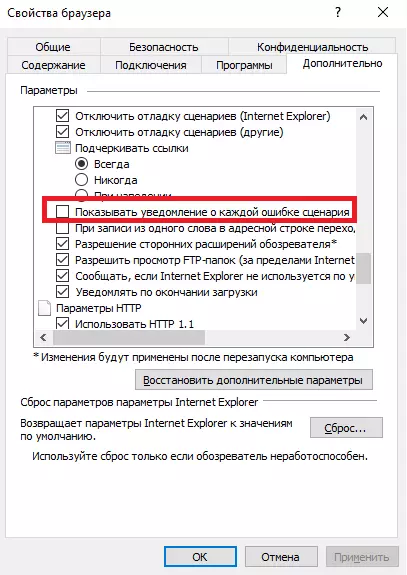
Internet Explorer'da komut dosyası hatalarına neden olan en sık neden nedenlerin bu listesi, bu nedenle böyle mesajlardan bıktıysanız, biraz dikkat edin ve sorunu bir kez ve herkes için çözün.
